如何安裝Office2019
********安裝各版本Office前需先移除舊版office或先前安裝的Office,移除方式請參考 微軟網頁說明。********
- 請先點選中華大學校園授權軟體下載網站,並使用「教師或學生之資訊系統的帳號和密碼進行登入。
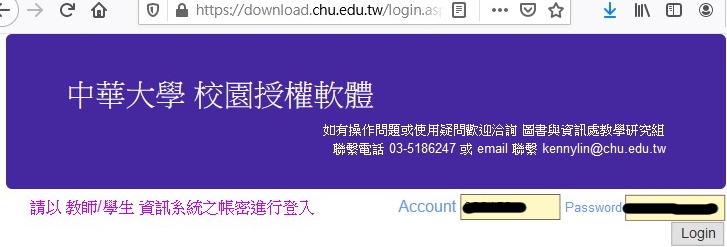
- 登入網站後,滑鼠點選網站中下方的MS Office圖示,就可以看到各種不同版本的微軟Office系統,請用滑鼠在Office2019右邊的「Directory」點左鍵一下,就會出現Office2019各語系的壓縮(zip)檔案,請依照您想要的語系和您的電腦主機作業系統位元數,用滑鼠左鍵點選右邊的下載(Download)進行壓縮(zip)檔案下載。

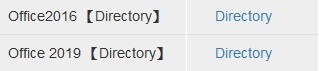

- 下載完Office2019後,在瀏覽器中點選開啟檔案路徑(檔案總管),再請用Windows預設的解壓縮程式(滑鼠右鍵)進行「解壓縮全部」
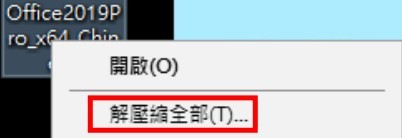
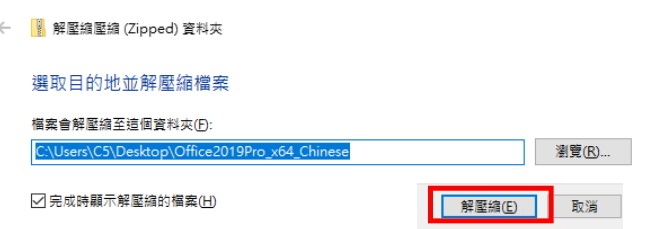
- 請確認您現在開始的網路環境效率,因為Office2019版本開始使用即時從微軟官方下載Office2019的安裝檔案。接下來請用檔案總管開啟解壓縮後的Office2019目錄,目錄用會有至少4個檔案,請在「STEP1.cmd」上按右鍵並選「以系統管理員身分執行」。此時會出現以下黑色畫面,請保持網路暢通和耐心等侯您的電腦到微軟公司下載安裝檔案。(通常要數十分鍾)
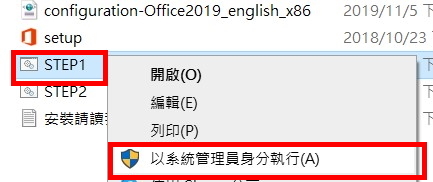

- 下載完後,原本的office2019資料夾會多出一個Office 資料夾
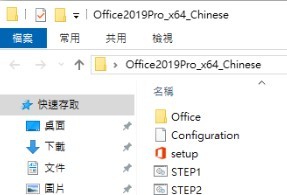
- 請在「STEP2.cmd」上按右鍵並選「以系統管理員身分執行」。此時會出現以下黑色畫面,並在隨後出現「正在安裝」的視窗畫面。
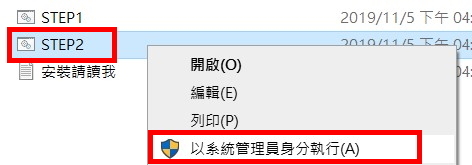

- 如果開始有「正在安裝」視窗通常在幾分鐘後,就可以在windows開始功能表看到Office的word、excel、power point。
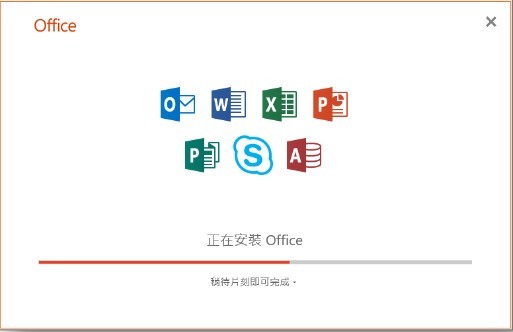
- 如果進度條跑完了,執行一下power point 一下,準備進行KMS認證。
瀏覽數:
分享